Google таблиці: проста формула для «якщо не пусто»
Ви можете використовувати таку формулу в Google Таблицях, щоб виконати завдання, якщо клітинка не порожня:
=IF( A1 <> "" , Value_If_Not_Empty, Value_If_Empty)
Ця конкретна формула перевіряє, чи клітинка A1 порожня. Якщо не пусте, повертається Value_If_Not_Empty . В іншому випадку повертається Value_If_Empty .
У наступному прикладі показано, як використовувати цю формулу на практиці.
Приклад: Використовуйте формулу «Якщо не пусто»
Припустімо, у Google Таблицях є такий набір даних, який містить інформацію про різні баскетбольні команди:
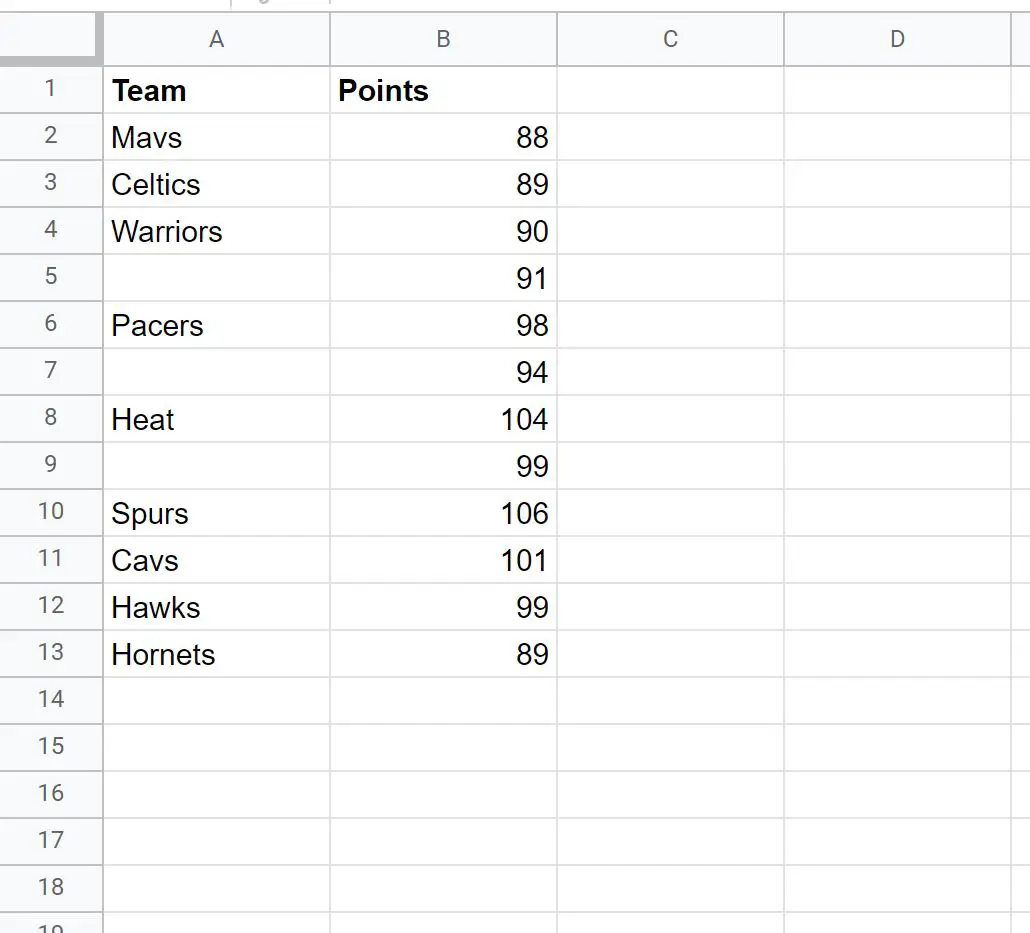
Ми можемо використати таку формулу, щоб повернути значення «Команда існує», якщо клітинка в стовпці A не порожня. В іншому випадку ми повернемо значення «Не існує»:
=IF( A2 <> "" , " Team Exists ", " Does Not Exist ")
На наступному знімку екрана показано, як використовувати цю формулу на практиці:
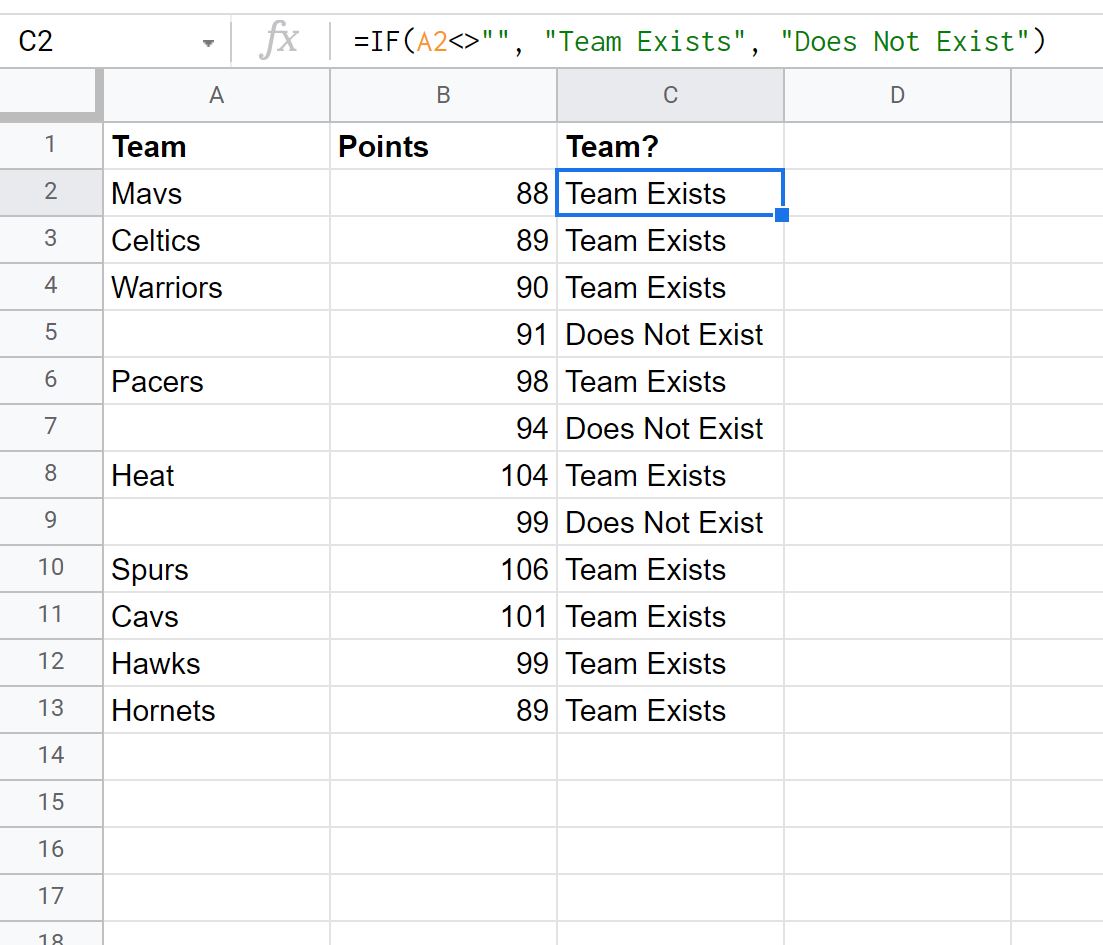
Якщо назва команди не пуста в стовпці A, повертається «Команда існує».
В іншому випадку повертається «Не існує».
Зауважте, що ми також можемо повертати числові значення замість символьних.
Наприклад, ми можемо використати таку формулу, щоб повернути значення стовпця балів, помножене на два, якщо клітинка в стовпці A не порожня. В іншому випадку ми повернемо порожнє значення:
=IF( A2 <> "" , B2 * 2 , "" )
На наступному знімку екрана показано, як використовувати цю формулу на практиці:
Якщо назва команди не пуста в стовпці A, ми повертаємо значення в стовпці балів, помножене на два.
В іншому випадку ми повертаємо порожнє значення.
Додаткові ресурси
У наведених нижче посібниках пояснюється, як виконувати інші типові завдання в Google Таблицях.
Як відфільтрувати клітинки з текстом у Google Таблицях
Як витягнути підрядок у Google Таблицях
Як отримати числа з рядка в Google Таблицях